excel如何复制筛选后的数据,excel只复制筛选内容?
摘要excel只复制筛选内容excel如何复制筛选后的数据,方法如下:1、电脑上打开需要操作的excel文档。2、点击上方的数据,筛选出你想要复制的内容。3、将要复制的内容全部选中,并同时按下Ctrl+G
excel只复制筛选内容excel如何复制筛选后的数据,方法如下:1、电脑上打开需要操作的excel文档。
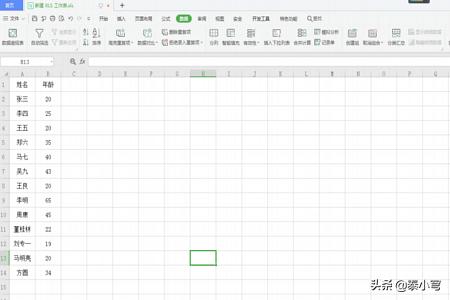
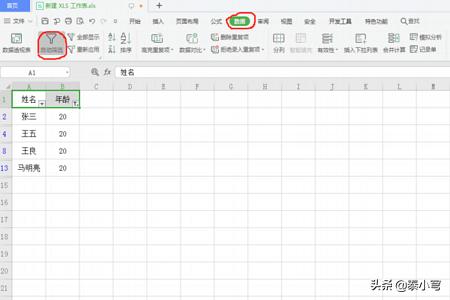


2、点击上方的数据,筛选出你想要复制的内容。
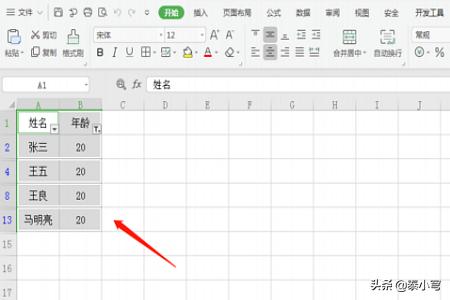


3、将要复制的内容全部选中,并同时按下Ctrl+G弹出定位窗口。
4、在定位窗口界面勾选“可见单元格”并点击“定位”。
5、可见单元格会被选中。
6、同时按下Ctrl+C或者单击右键选中“复制”。
7、然后在另一个空白工作表中单击右键选中“粘贴”或者同时按下Ctrl+V,粘贴后的内容就仅为筛选后的内容了。
















